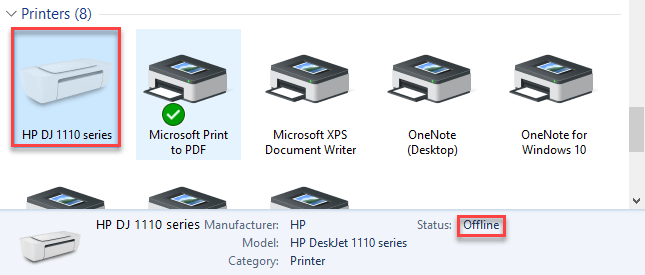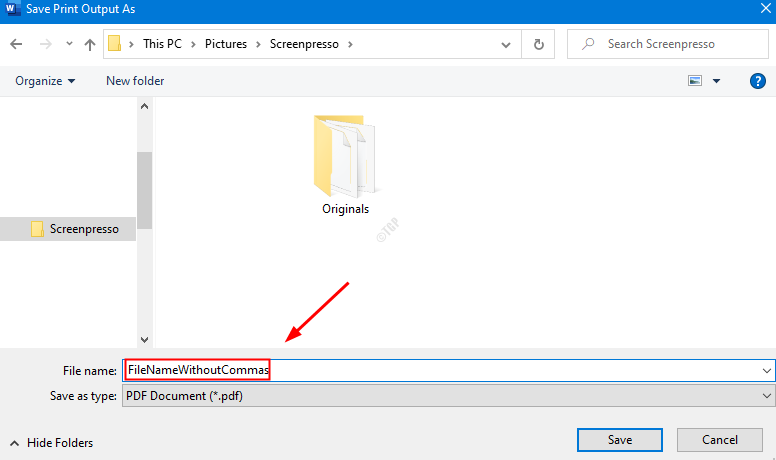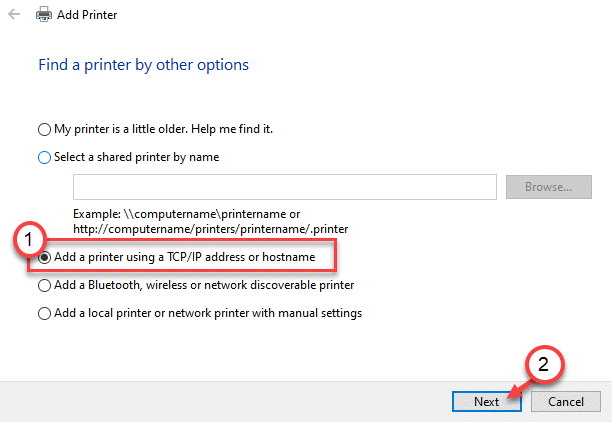Δοκιμάστε αυτές τις εύκολες λύσεις για να εγκαταστήσετε το πρόγραμμα οδήγησης για τον εκτυπωτή σας
- Πολλοί χρήστες αναφέρουν ότι δεν μπορούν να εγκαταστήσουν το πρόγραμμα οδήγησης για τον εκτυπωτή Canon τους, κάτι που μπορεί να οφείλεται σε παλιό υπολογιστή.
- Ενδέχεται να υπάρχουν προβλήματα με το δίσκο CD-ROM εγκατάστασης που συνοδεύει τον εκτυπωτή.
- Οι χρήστες μπορούν να ενημερώσουν μη αυτόματα τα προγράμματα οδήγησης στη διαχείριση συσκευών ή μέσω ενημερώσεων των Windows.

ΧΕΓΚΑΤΑΣΤΑΣΗ ΚΑΝΟΝΤΑΣ ΚΛΙΚ ΣΤΟ ΑΡΧΕΙΟ ΛΗΨΗΣ
Αυτό το λογισμικό θα διατηρήσει τα προγράμματα οδήγησης σε λειτουργία και θα σας προστατεύσει από κοινά σφάλματα υπολογιστή και αποτυχία υλικού. Ελέγξτε τώρα όλα τα προγράμματα οδήγησης με 3 απλά βήματα:
- Κατεβάστε το DriverFix (επαληθευμένο αρχείο λήψης).
- Κάντε κλικ Εναρξη σάρωσης για να βρείτε όλα τα προβληματικά προγράμματα οδήγησης.
- Κάντε κλικ Ενημέρωση προγραμμάτων οδήγησης για να αποκτήσετε νέες εκδόσεις και να αποφύγετε δυσλειτουργίες του συστήματος.
- Έγινε λήψη του DriverFix από 0 αναγνώστες αυτόν τον μήνα.
Οι εκτυπωτές είναι μια βασική συσκευή σε πολλά νοικοκυριά και μπορεί να είναι απογοητευτικό όταν δεν λειτουργούν σωστά. Οι χρήστες αναφέρουν ότι δεν μπορούν να εγκαταστήσουν το πρόγραμμα οδήγησης για τον εκτυπωτή Canon τους. Ακολουθούν πέντε λύσεις για τον εύκολο τρόπο επίλυσης αυτού του ζητήματος.
Πολλοί χρήστες ανέφεραν ότι έλαβαν ένα σφάλμα ότι το πρόγραμμα οδήγησης για τον εκτυπωτή Canon δεν ήταν διαθέσιμο και δεν μπορούσε να εγκατασταθεί στον υπολογιστή τους. Εάν αντιμετωπίζετε προβλήματα με το Το Bluetooth δεν λειτουργεί στον εκτυπωτή Canon, προσφέρουμε λύσεις και για αυτό.
Τα προβλήματα του εκτυπωτή μπορεί να είναι εξαιρετικά απογοητευτικά και άβολα. Συνεχίστε να διαβάζετε για να μάθετε πώς μπορείτε να διορθώσετε γρήγορα τον εκτυπωτή Canon και να εγκαταστήσετε το πρόγραμμα οδήγησης.
Γιατί δεν εγκαθίσταται το πρόγραμμα οδήγησης εκτυπωτή Canon;
Ένας από τους κύριους λόγους για τους οποίους το πρόγραμμα οδήγησης για έναν εκτυπωτή Canon ενδέχεται να μην εγκατασταθεί ή να μην είναι διαθέσιμο είναι επειδή το πρόγραμμα οδήγησης είναι παλιό. Το πρόγραμμα οδήγησης ενδέχεται να μην είναι διαθέσιμο επειδή δεν είναι συμβατό με το φορητό υπολογιστή σας και ο υπολογιστής σας δεν το αναγνωρίζει.

Μπορεί επίσης να υπάρχει πρόβλημα με τον δίσκο CD-ROM εγκατάστασης που συνοδεύει τον εκτυπωτή Canon. Εάν δεν εγκαθίσταται σωστά, μπορείτε να βρείτε το πρόγραμμα οδήγησης που χρειάζεστε για τον εκτυπωτή σας στον ιστότοπο της Canon.
Πώς μπορώ να διορθώσω το πρόγραμμα οδήγησης εκτυπωτή Canon εάν δεν εγκαθίσταται;
1. Απενεργοποιήστε προσωρινά το τείχος προστασίας και το πρόγραμμα προστασίας από ιούς
- Κάντε κλικ στο Αρχή και αναζήτηση Ασφάλεια των Windows, μετά χτυπήστε Εισαγω.
- Επιλέγω Τείχος προστασίας και προστασία δικτύου στη συνέχεια κάντε κλικ στο Ιδιωτικό δίκτυο.

- Μεταβάλλω Τείχος προστασίας του Microsoft Defender προς την μακριά από.

Δοκιμάστε να εγκαταστήσετε το πρόγραμμα οδήγησης εκτυπωτή Canon αφού απενεργοποιήσετε προσωρινά το Τείχος προστασίας του Microsoft Defender. Επίσης, απενεργοποιήστε τυχόν προγράμματα προστασίας από ιούς τρίτων που μπορεί να έχετε στον υπολογιστή σας. Αυτά τα χαρακτηριστικά ασφαλείας ενδέχεται να παρεμποδίζουν τη διαδικασία εγκατάστασης.
Θυμηθείτε να ενεργοποιήσετε ξανά το τείχος προστασίας και το πρόγραμμα προστασίας από ιούς μόλις εγκαταστήσετε το πρόγραμμα οδήγησης.
2. Ενημερώστε τα Windows
- Κάντε κλικ στο Αρχή και ανοιχτό Ρυθμίσεις (ή πατήστε Windows + Εγώ).
- Επιλέγω Ενημερωμένη έκδοση για Windows και ελέγξτε για ενημερώσεις.

- Εκτελέστε τυχόν διαθέσιμες ενημερώσεις.
- Κάντε κλικ στο Προχωρημένες επιλογές.
- Κάτω από Επιπλέον επιλογές, κάντε κλικ στο Προαιρετικές ενημερώσεις.

- Εκτελέστε τυχόν πρόσθετες ενημερώσεις.

Συμβουλή ειδικού:
ΕΥΓΕΝΙΚΗ ΧΟΡΗΓΙΑ
Ορισμένα ζητήματα υπολογιστή είναι δύσκολο να αντιμετωπιστούν, ειδικά όταν πρόκειται για κατεστραμμένα αποθετήρια ή για αρχεία Windows που λείπουν. Εάν αντιμετωπίζετε προβλήματα με την επιδιόρθωση ενός σφάλματος, το σύστημά σας μπορεί να είναι μερικώς κατεστραμμένο.
Συνιστούμε να εγκαταστήσετε το Restoro, ένα εργαλείο που θα σαρώσει το μηχάνημά σας και θα εντοπίσει ποιο είναι το σφάλμα.
Κάντε κλικ ΕΔΩ για λήψη και έναρξη επισκευής.
Εάν ο υπολογιστής σας δεν είναι ενημερωμένος, τότε το πρόγραμμα οδήγησης εκτυπωτή Canon ενδέχεται να μην εγκατασταθεί. Δοκιμάστε να ενημερώσετε τον υπολογιστή σας και να εκτελέσετε τυχόν προαιρετικές ενημερώσεις και, στη συνέχεια, δοκιμάστε να εγκαταστήσετε το πρόγραμμα οδήγησης.
3. Επανεκκινήστε το Print Spooler
- Κάντε δεξί κλικ Αρχή και επιλέξτε Τρέξιμο.
- Τύπος υπηρεσίες.msc και μετά κάντε κλικ Εντάξει.

- Κάντε κύλιση μέχρι να βρείτε το Ουρά εκτύπωσης και κάντε δεξί κλικ πάνω του.
- Επιλέγω Επανεκκίνηση.

Το Print Spooler χειρίζεται τις αλληλεπιδράσεις με τον εκτυπωτή σας. Εάν αντιμετωπίζετε προβλήματα με την αδυναμία εγκατάστασης προγραμμάτων οδήγησης της Canon, τότε η επανεκκίνηση της ουράς μπορεί να βοηθήσει στην επίλυση αυτού του προβλήματος.
- 0x00000b11: Πώς να διορθώσετε αυτό το σφάλμα στα Windows 10 & 11
- Διόρθωση: Η λειτουργία απέτυχε με σφάλμα 0x00001B
- Διόρθωση: Η λειτουργία απέτυχε με σφάλμα 0x00004005
- Απενεργοποιήστε το πληκτρολόγιο φορητού υπολογιστή: Πώς να το κάνετε εύκολα σε 9 βήματα
4. Αφαιρέστε άλλους εκτυπωτές
- Κάντε κλικ στο Αρχή και αναζητήστε Πίνακας Ελέγχου μετά χτυπήστε Εισαγω.
- Κάτω από Υλικό και Ήχος Κάντε κλικ Προβολή συσκευών και εκτυπωτών.

- Κάντε δεξί κλικ σε έναν εκτυπωτή που δεν είναι της Canon και επιλέξτε Αφαίρεση της συσκευής.

- Επαναλαμβάνω βήμα 3 σε όλους τους άλλους εκτυπωτές που δεν είναι ο εκτυπωτής Canon.
Άλλοι εκτυπωτές ενδέχεται να παρεμβαίνουν στον εκτυπωτή Canon και ενδέχεται να μην επιτρέπουν την εγκατάσταση του προγράμματος οδήγησης. Δοκιμάστε να αφαιρέσετε άλλους εκτυπωτές και, στη συνέχεια, εγκαταστήστε το πρόγραμμα οδήγησης.
5. Κατεβάστε το πρόγραμμα οδήγησης από τον ιστότοπο της Canon
- Ανοίξτε ένα πρόγραμμα περιήγησης και μεταβείτε στο Αρχική σελίδα λογισμικού και προγραμμάτων οδήγησης Canon.
- Εισαγάγετε το μοντέλο του εκτυπωτή σας στη γραμμή αναζήτησης.

- Κάντε κύλιση προς τα κάτω στο Λογισμικό και προγράμματα οδήγησης και εισαγάγετε το λειτουργικό σύστημα και την έκδοσή σας.
- Κατεβάστε το Πλήρες πακέτο προγραμμάτων οδήγησης και λογισμικού.

Εάν προσπαθούσατε να εγκαταστήσετε το πρόγραμμα οδήγησης Canon χρησιμοποιώντας το CD-ROM εγκατάστασης και αντιμετωπίζετε προβλήματα εγκατάστασης, δοκιμάστε να κάνετε λήψη του προγράμματος οδήγησης απευθείας από τον ιστότοπο της Canon. Με αυτόν τον τρόπο λαμβάνετε την πιο πρόσφατη έκδοση του προγράμματος οδήγησης και δεν χρειάζεται να ασχοληθείτε με το δίσκο.
Πώς μπορώ να ενημερώσω μη αυτόματα το πρόγραμμα οδήγησης του εκτυπωτή μου;
- Κάντε κλικ στο Αρχή και αναζήτηση Πίνακας Ελέγχου μετά χτυπήστε Εισαγω.
- Επιλέγω Υλικό και Ήχος στη συνέχεια κάντε κλικ στο Διαχειριστή της συσκευής.

- Κάντε κύλιση προς τα κάτω και ανοίξτε το αναπτυσσόμενο μενού για Εκτυπωτές.

- Κάντε δεξί κλικ στον εκτυπωτή σας και επιλέξτε Ενημέρωση προγράμματος οδήγησης.

- Κάντε κλικ Αναζητήστε αυτόματα προγράμματα οδήγησης.
Ενημερώνετε τακτικά τα προγράμματα οδήγησης για να αποφύγετε τυχόν προβλήματα. Μπορείτε επίσης να ενημερώσετε τα προγράμματα οδήγησης μέσω τακτικών ενημερώσεων των Windows, εάν δεν θέλετε να πραγματοποιήσετε μεμονωμένα και να ελέγξετε για ενημερώσεις για κάθε πρόγραμμα οδήγησης.
Οι ενημερώσεις των Windows δεν θα ενημερώσουν όλα τα προγράμματα οδήγησης που έχετε, καθώς επικεντρώνονται μόνο σε εφαρμογές των Windows. Εάν θέλετε να ενημερώνετε αυτόματα όλα τα προγράμματα οδήγησης τακτικά, θα πρέπει να χρησιμοποιήσετε ένα εξειδικευμένο εργαλείο.
Τις περισσότερες φορές, τα γενικά προγράμματα οδήγησης για το υλικό και τα περιφερειακά του υπολογιστή σας δεν ενημερώνονται σωστά από το σύστημα. Υπάρχουν βασικές διαφορές μεταξύ ενός γενικού προγράμματος οδήγησης και ενός προγράμματος οδήγησης κατασκευαστή.Η αναζήτηση της σωστής έκδοσης προγράμματος οδήγησης για κάθε στοιχείο του υλικού σας μπορεί να γίνει κουραστική. Γι' αυτό ένας αυτοματοποιημένος βοηθός μπορεί να σας βοηθήσει να βρίσκετε και να ενημερώνετε το σύστημά σας με τα σωστά προγράμματα οδήγησης κάθε φορά και σας προτείνουμε ανεπιφύλακτα DriverFix. Δείτε πώς να το κάνετε:
- Κατεβάστε και εγκαταστήστε το DriverFix.
- Εκκινήστε το λογισμικό.
- Περιμένετε να εντοπιστούν όλα τα ελαττωματικά προγράμματα οδήγησης.
- Το DriverFix θα σας δείξει τώρα όλα τα προγράμματα οδήγησης που έχουν προβλήματα και πρέπει απλώς να επιλέξετε αυτά που θα θέλατε να επιδιορθωθούν.
- Περιμένετε μέχρι η εφαρμογή να κατεβάσει και να εγκαταστήσει τα πιο πρόσφατα προγράμματα οδήγησης.
- Επανεκκίνηση τον υπολογιστή σας για να τεθούν σε ισχύ οι αλλαγές.

DriverFix
Διατηρήστε τα προγράμματα οδήγησης εξαρτημάτων του υπολογιστή σας να λειτουργούν τέλεια χωρίς να θέσετε τον υπολογιστή σας σε κίνδυνο.
Επισκέψου την ιστοσελίδα
Αποποίηση ευθύνης: αυτό το πρόγραμμα πρέπει να αναβαθμιστεί από τη δωρεάν έκδοση για να εκτελέσει ορισμένες συγκεκριμένες ενέργειες.
Ας ελπίσουμε ότι μία από τις παραπάνω λύσεις σας βοήθησε να διορθώσετε τον εκτυπωτή Canon εάν το πρόγραμμα οδήγησης δεν εγκαθιστούσε στον υπολογιστή σας. Εάν αντιμετωπίζετε προβλήματα με το δικό σας Ο εκτυπωτής Canon δεν σαρώνει στα Windows 10 ή 11, προσφέρουμε έναν οδηγό και για αυτό. Ενημερώστε μας στα σχόλια παρακάτω ποια λύση λειτούργησε για εσάς.
Έχετε ακόμα προβλήματα; Διορθώστε τα με αυτό το εργαλείο:
ΕΥΓΕΝΙΚΗ ΧΟΡΗΓΙΑ
Εάν οι παραπάνω συμβουλές δεν έχουν λύσει το πρόβλημά σας, ο υπολογιστής σας ενδέχεται να αντιμετωπίσει βαθύτερα προβλήματα με τα Windows. Συνιστούμε λήψη αυτού του εργαλείου επισκευής υπολογιστή (αξιολογήθηκε Εξαιρετικά στο TrustPilot.com) για να τους αντιμετωπίσετε εύκολα. Μετά την εγκατάσταση, απλώς κάντε κλικ στο Εναρξη σάρωσης κουμπί και μετά πατήστε το Φτιάξ'τα όλα.